有哪些工具可以实现SVG格式转换?
更新时间:2023-10-30 22:45:19
有哪些工具可以实现 SVG 格式转换?可以实现 SVG 格式转换的工具有即时设计、CloudConvert、Inkscape、XnConvert 。无论是把别的文件格式转换为 SVG 格式,还是把 SVG 格式转换为其他文件格式,这四个工具都能充分满足你的需求。下面我们一起详细来看一下这些工具怎么实现格式转换吧!
1、即时设计
「即时设计」相信各位设计师们并不陌生,近些年来国内兴起的 UI 编辑工具,无需下载,在线就能编辑使用,而且不像 Photoshop 这类软件一样需要付费,所有功能均免费就能使用。它支持导入和导出包括SVG在内的多种格式文件。
如果你想导入 SVG 文件,在即时设计的「工作台」区域,点击「文件」–「导入」–「导入图片」即可,也可以拖拽SVG文件到画布区域,具体的步骤可以在「帮助中心」查看。如何你想导入别的文件格式,「文件导入」区域支持 fig、xd 等多种文件格式的导入,拖拽上传即可。

https://js.design/workspace
点击上图进入即时设计的工作台
导出文件就更简单了,在操作面板区域右侧找到「导出」,选择对应的文件格式,例如 jpg、SVG、pdf、png 等格式,「即时设计」都支持将文件保存到计算机内。
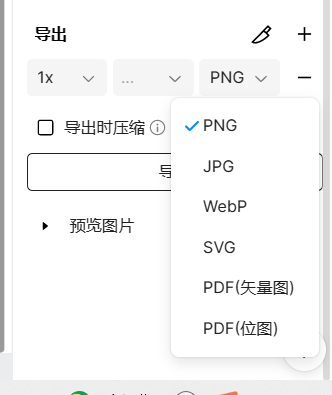
2、CloudConvert
这是一个功能强大的在线转换平台,支持超过200种文件格式的转换,包括图像、文档、音频、视频等。而且由于它是在线平台,灵活且易用,用户可以在任何地方使用互联网进行文件格式转换。
用户只需打开CloudConvert官方网站,在首页选择要转换的文件,并选择目标格式为SVG或者其他格式,点击「开始转换」,CloudConvert就会开始处理转换过程。转换完成后,用户可以直接下载转换后的文件或保存到云端存储服务中。
3、Inkscape
Inkscape本质上是一个免费的矢量图形编辑软件,适用于Windows、Mac和Linux操作系统。它不仅支持多种文件格式,例如SVG、eps、pdf等等,还提供了丰富的矢量绘图功能,给用户提供了无限可能。
转换过程也非常简单,点击菜单栏中的「文件」–「打开」,选择想要转换格式的文件,然后可以跟你需求编辑修改文件。最后再次点击菜单栏中的「文件」–「导出为」,选择你想要保存的格式和位置即可。
4、XnConvert
XnConvert和上面的工具不同,它更擅长图像批量处理,可以执行诸如调整大小、旋转、裁剪、添加水印等批量操作,大大提高了工作效率。唯一要提醒大家的一点就是用户需要提前下载安装XnConvert,它没有网页版可以使用。
安装成功后,点击「添加文件」,选择要转换的图像文件。然后在右侧的「输出设置」中选择目标格式即可。
综上所述,即时设计和CloudConvert都是在线转换工具,不需要下载就能使用,而Inkscape和XnConvert 则是需要下载的软件。但我这里还是推荐大家使用即时设计,最主要的就是全中文的界面,我们国内设计师用起来没有压力也更加顺手,「即时设计」还免费提供了很多在线编辑工具,你也不用跳转到其他的软件再去进行文件内容的修改了,用它都可以一次性搞定。
